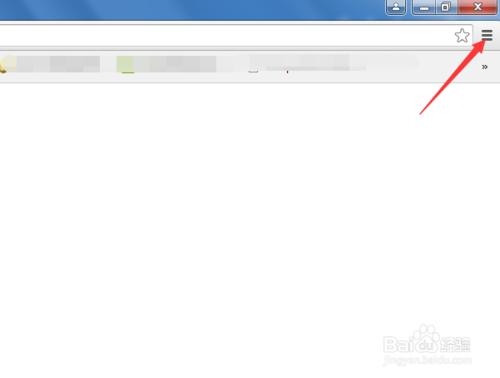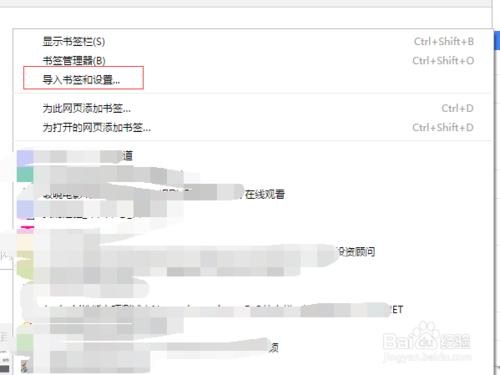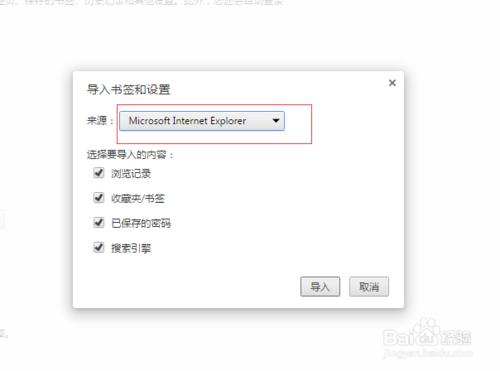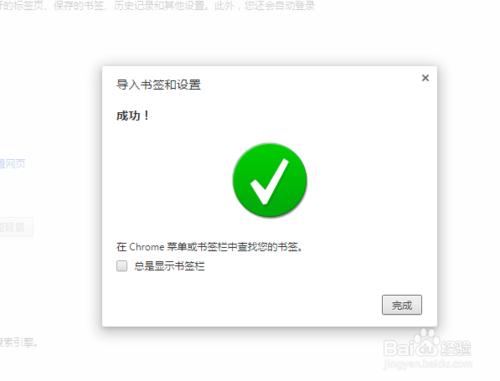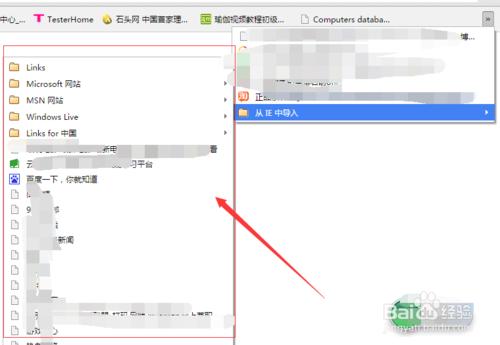現在有的大部分使用的是谷歌瀏覽器中使用的較多,而瀏覽器的部分的功能是相同的,操作的方式也是一樣的,只是位置中顯示的不一樣而已,那麼在進行使用安裝谷歌瀏覽器中,就需要匯入其它瀏覽器的收藏夾的內容,那麼在谷歌瀏覽器如何匯入收藏夾內容。
工具/原料
谷歌瀏覽器
方法/步驟
進行開啟電腦中已經安裝好的谷歌的瀏覽器的,進行點選谷歌瀏覽器中選單的選項。
點選谷歌瀏覽器的中的下拉的列表中的“書籤”的選項。
進行點選完書籤之後,就會彈出了下一級的選單中的,進行選擇“匯入書籤和設定”的選項選單。
然後就會彈出了一個匯入書籤和設定的選項框,然後在來源的進行選擇瀏覽器,點選”匯入“的選項。
可以看到匯入了書籤成功的提示的資訊。
可以到瀏覽器的中的收藏夾中更多的選項,可以顯示出瀏覽器的的收藏夾內容。
注意事項
心靈小蝦的經驗希望對你有幫助,相互對經驗學習,可能經驗不是最好辦法。如果有疑問點選【我有疑問】,後臺看到後會立即回覆,或有什麼更好的方法經驗解決,希望可以共同學習。